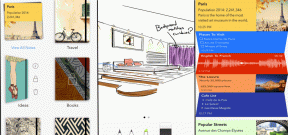Windows11で空白のアイコンを修正する方法
その他 / / January 14, 2022
デスクトップの美学に満足していると思いますが、突然、空白で親指のように突き出ているアイコンに気づきましたか? かなり迷惑ですね。 空白のアイコンの問題は目新しいものではなく、Windows11もこれに影響されません。 アイコンキャッシュの問題や古いアプリケーションなど、これには多くの理由が考えられます。 さて、あなたが私と同じようにこの空白のアイコンが全体の雰囲気を台無しにしているのを見てあなたのOCDがカチカチ音をたてるのを見るなら、私はあなたの痛みを理解しているとあなたに言わせてください。 したがって、Windows11の空白のアイコンを修正します。

コンテンツ
- Windows11で空白のアイコンを修正する方法
- 方法1:アプリアイコンを手動で追加する
- 方法2:DISMおよびSFCスキャンを実行する
- 方法3:Windowsエクスプローラーを再起動します
- 方法4:アイコンキャッシュをクリアする
- 方法5:厄介なアプリを更新する
- 方法6:厄介なアプリを再インストールする
Windows11で空白のアイコンを修正する方法
デスクトップの空白のアイコンを修正する方法は複数あります Windows 11 その背後にある原因に応じて。 この問題をトラブルシューティングする最も一般的な方法を以下に示します。
方法1:アプリアイコンを手動で追加する
空白のアイコンファイルに不足しているアプリアイコンを手動で追加するには、以下の手順に従ってください。
1. を右クリックします 空白のアイコン を選択します プロパティ 示されているように、コンテキストメニューから。
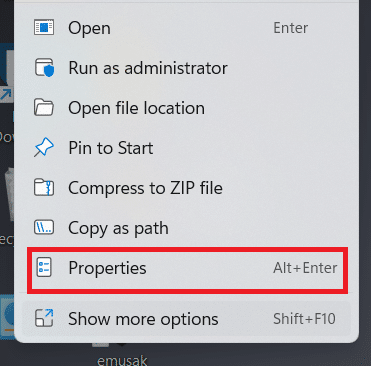
2. の中に ショートカット のタブ プロパティ ウィンドウをクリックし、 アイコンを変更… ボタン。
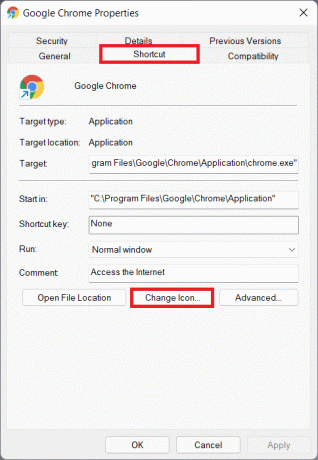
3. の中に アイコンの変更 ウィンドウで、 希望のアイコン リストからクリックします わかった.
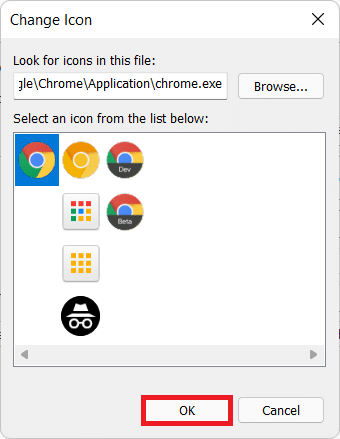
4. クリック 適用> OK これらの変更を保存します。
また読む:Windows11で不足しているごみ箱アイコンを復元する方法
方法2:DISMおよびSFCスキャンを実行する
DISMおよびSFCスキャンを実行してWindows11の空白のアイコンを修正する方法は次のとおりです。
1. を押します ウィンドウズ鍵 とタイプ コマンド・プロンプト. クリック 管理者として実行 高度なコマンドプロンプトを起動します。

2. クリック はい の中に ユーザーアカウント制御 促す。
3. 指定されたコマンドを入力し、を押します キーを入力してください OSファイルの問題をスキャンして修正するには:
- DISM /オンライン/ cleanup-image / scanhealth
- DISM /オンライン/クリーンアップ-画像/ restorehealth
ノート:このコマンドを正しく実行するには、コンピュータがインターネットに接続されている必要があります。
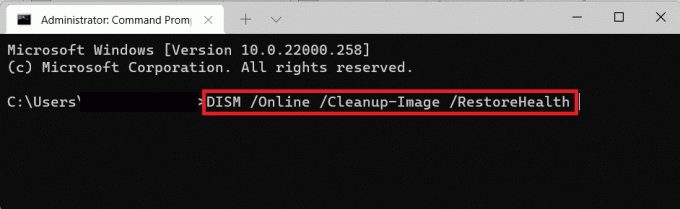
4. PCを再起動します & 開いた 高架コマンド・プロンプト もう一度。
5. 実行する SFC / scannow 以下に示すように、コマンド。
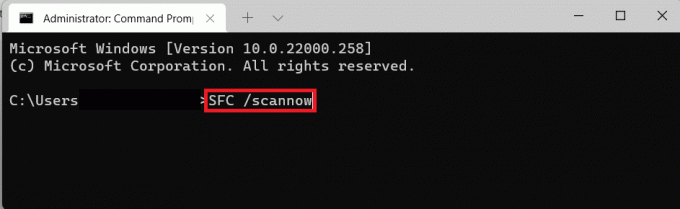
6. コンピュータを再起動してください。
また読む:Windows11でアプリをタスクバーに固定する方法
方法3:Windowsエクスプローラーを再起動します
Windowsエクスプローラを再起動してWindows11の空白のアイコンを修正する方法は次のとおりです。
1. 押す Ctrl + Shift + Escキー 一緒に開く タスクマネージャー.
2. でアクティブなプロセスのリストを下にスクロールします プロセス タブをクリックしてクリックします ウィンドウズ・エクスプローラ.
3. 次に、をクリックします 再起動 右下隅に強調表示されています。
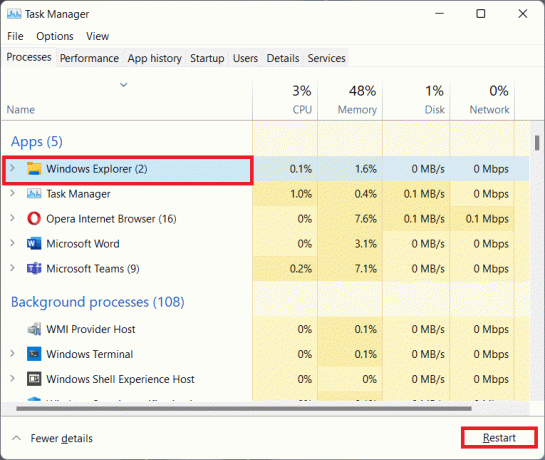
また読む:Windows11でスタートアッププログラムを無効にする方法
方法4:アイコンキャッシュをクリアする
Windows 11で空白のアイコンを修正する別の方法は、アイコンキャッシュをクリアすることです。 これを行うには、次の手順に従います。
1. 押す Windows + Eキー 一緒に開く ファイルエクスプローラー.
2. クリック 意見 の中に メニュー バー。
3. 表示されるリストから、をクリックします 表示>非表示アイテム、以下に示すように。

4. 次の場所を入力します 道 アドレスバーで、を押します 入力鍵:
C:\ Users \\ AppData \ Local

5. 下にスクロールして、という名前のファイルを選択します IconCache.db
6. を押してファイルを削除します Shift + Delキー 一緒。

7. クリック 消去 確認プロンプトで 再起動あなたのPC.
また読む: Windows11でデスクトップアイコンを変更する方法
方法5:厄介なアプリを更新する
これは、すべてのアプリを常に最新の状態に保つ必要があるほど強調することはできません。 プログラムで直面する問題のほとんどは、簡単な更新で解決できます。 アプリの更新は、アプリケーションとアプリのソースによって異なります。
- Microsoft Storeからアプリをインストールした場合は、 図書館ページ の MicrosoftStoreアプリ.
- インターネットからダウンロードしたインストーラーを使用してアプリをインストールした場合は、 アップデートのオプションアプリ自体.
- または、 アップデートをダウンロードする 公式アプリのウェブサイトから、他の通常のインストールと同じように手動でアップデートをインストールします。
あなたは私たちの記事に従うことができます Windows11でアプリを更新する方法 同じことのより包括的な説明のために。
方法6:厄介なアプリを再インストールする
非常に明白なことですが、アプリに関するすべての問題は、そのアプリを再インストールすることで修正できます。 次のように、設定アプリから同じことを行うこともできます。
1. 押す Windows + X Windows11を開くには クイックリンク メニュー。
2. クリック アプリと機能 リストから。
![クイックリンクメニューで[アプリと機能]を選択します](/f/1b001e7af4d259abeaaddc156e757e2b.png)
3. インストールされているアプリのリストをスクロールして、 3つの点線のアイコン アンインストールするアプリの場合。 例えば uTorrent.
4. を選択 アンインストール 示されているように、オプション。

5. クリック アンインストール 示されているように、確認ポップアップで。
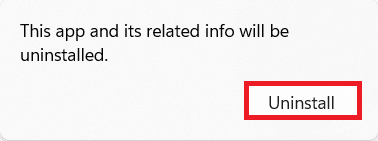
おすすめされた:
- Windows11でタッチパッドジェスチャを無効にする方法
- GPOを使用してWindows11の更新をブロックする方法
- Windows11で通知バッジを無効にする方法
- Windows11をデブロートする方法
この記事が理解に役立つことを願っています Windows11で空白のアイコンを修正する方法. 以下のコメントセクションであなたの提案や質問を送ってください。